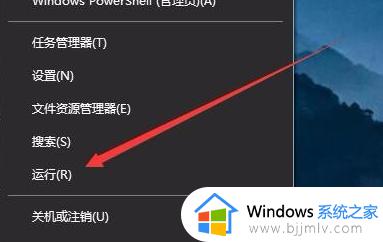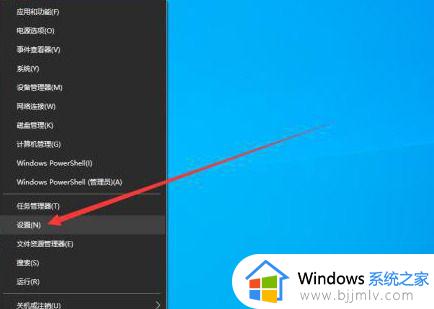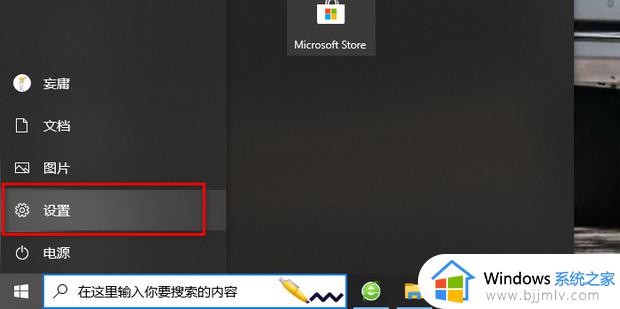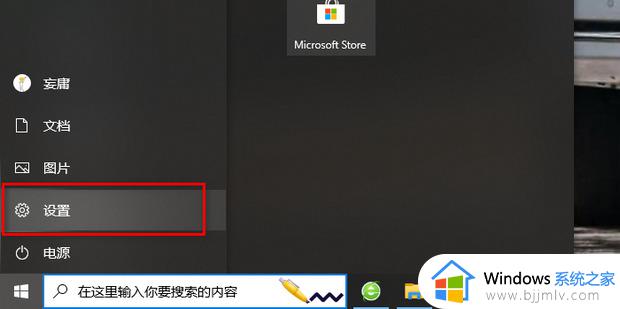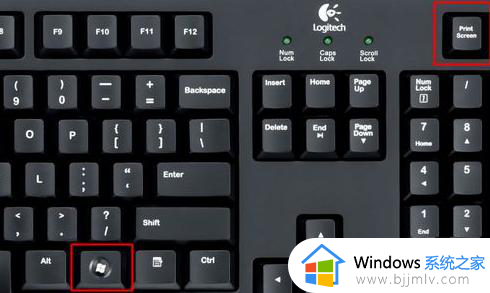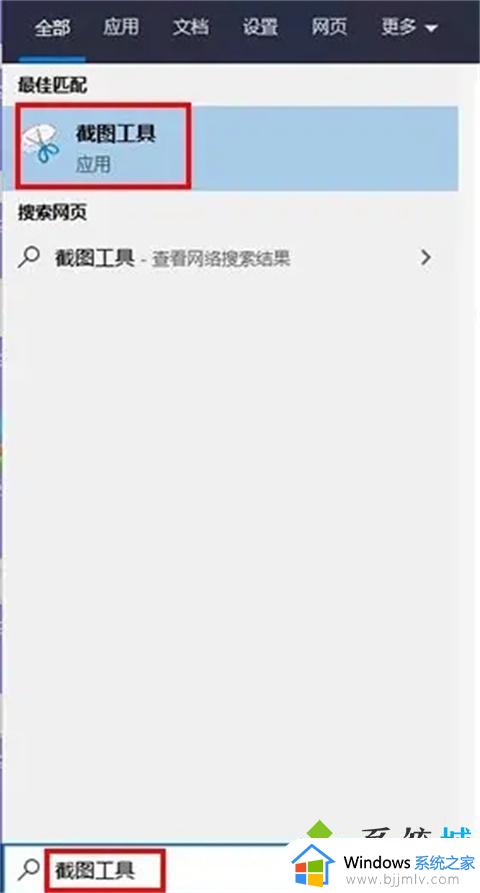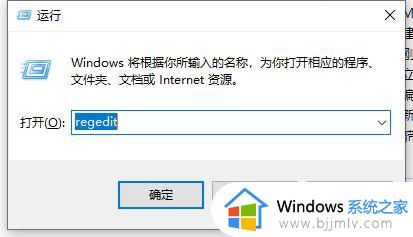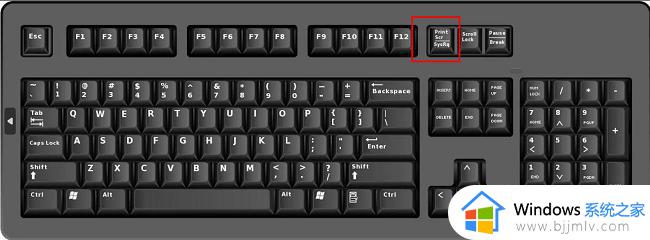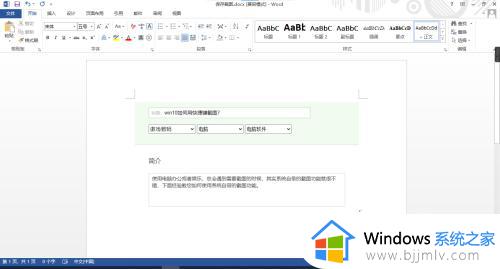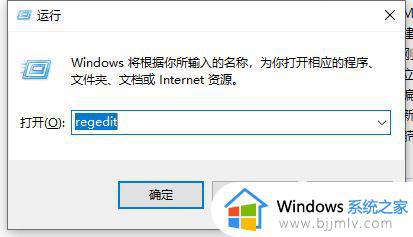win10电脑按w键弹出全屏截图怎么办 如何取消win10电脑上按w键弹出的全屏截图操作
更新时间:2023-08-09 18:02:48作者:run
win10电脑按w键弹出全屏截图怎么办,在使用win10电脑时,有时候我们会不小心按到键盘上的W键,结果却意外地弹出了全屏截图操作,这样的情况对于我们来说可能会带来一些麻烦,特别是在工作或者学习中需要高效操作的时候。下面将会为您介绍如何取消win10电脑上按w键弹出的全屏截图操作。
具体方法:
1、“win+R”快捷键开启运行,输入“regedit”,回车打开。
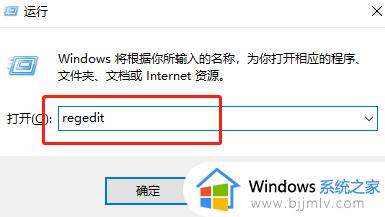
2、进入到新的窗口界面后,将“HKEY_CURRENT_USER\Software\Microsoft\Windows\CurrentVersion\Explorer\Advanced”复制粘贴到上方地址栏中并回车定位到此。
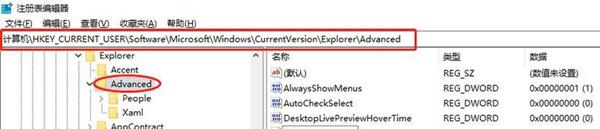
3、然后右击选择新建一个字符串值,并将其命名为“DisabledHotkeys”,最后将窗口中的“数值数据”改为“S”。随后点击“确定”保存即可。
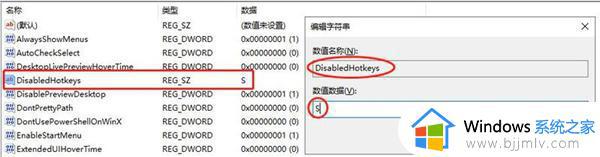
以上就是如何取消win10电脑上按w键弹出的全屏截图操作全部内容,如果您遇到这种情况,可以按照以上步骤进行解决,希望这能帮助到大家。